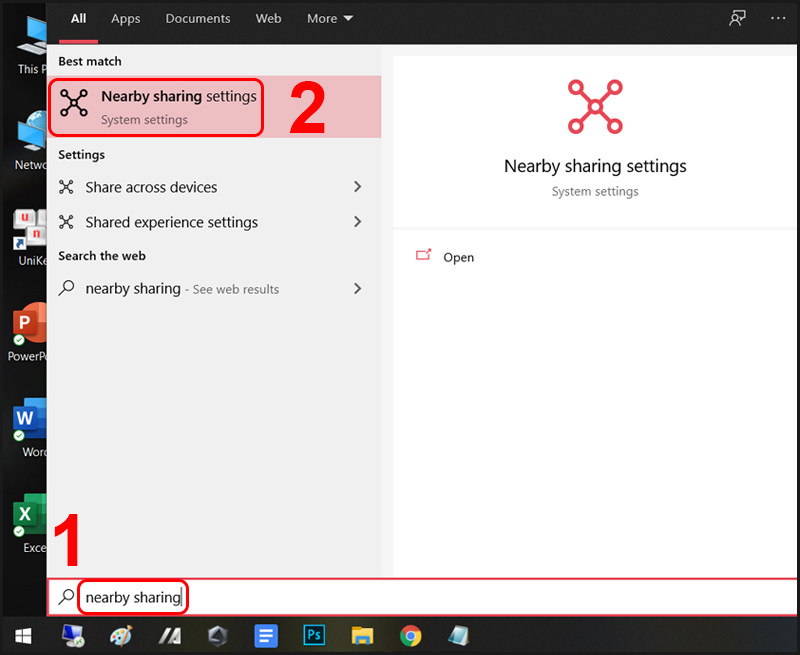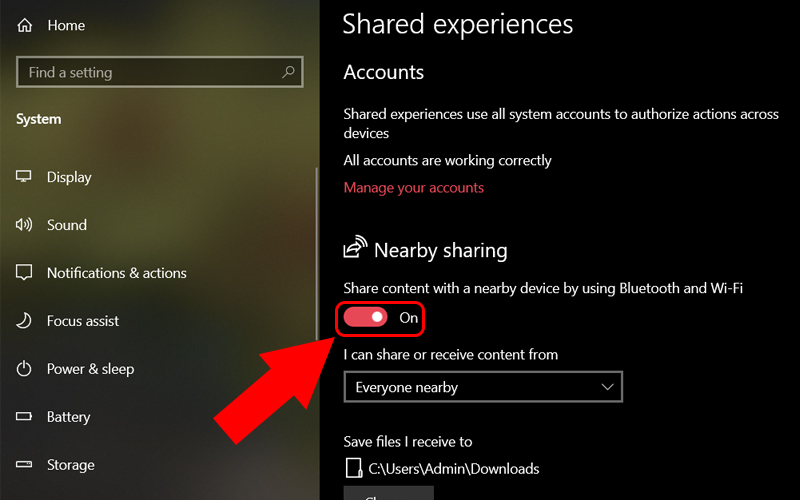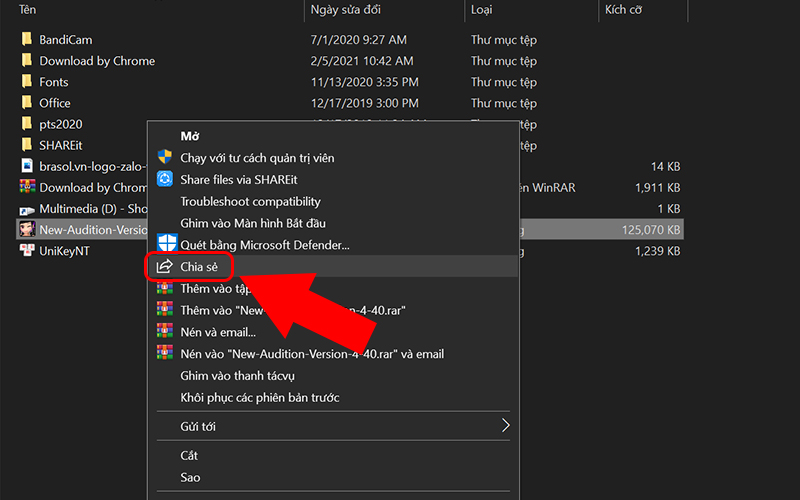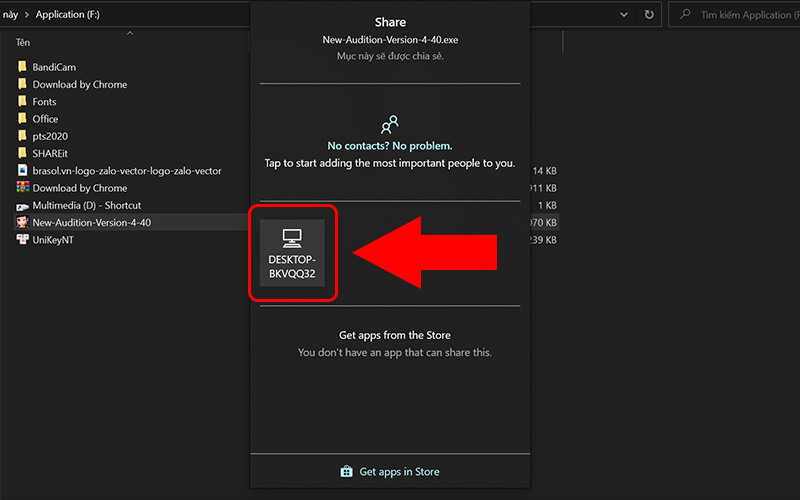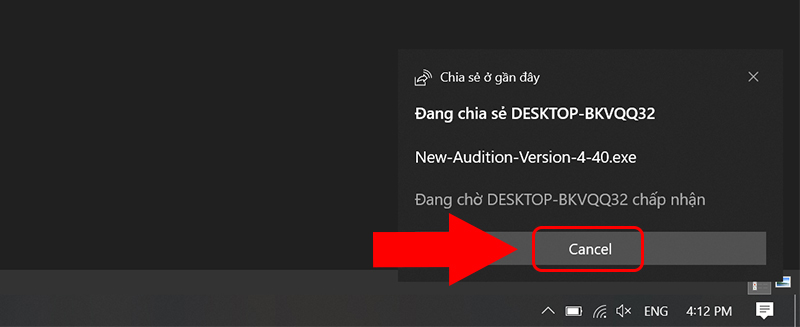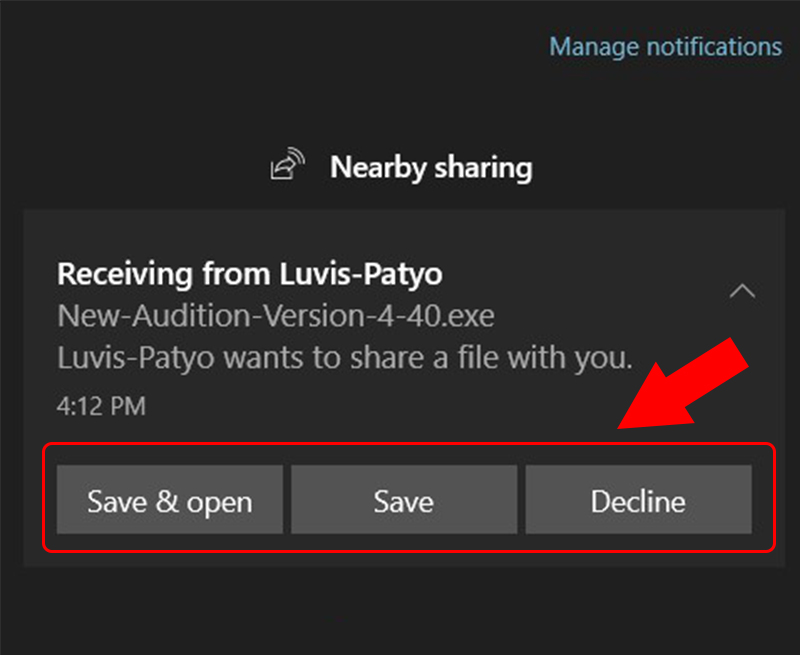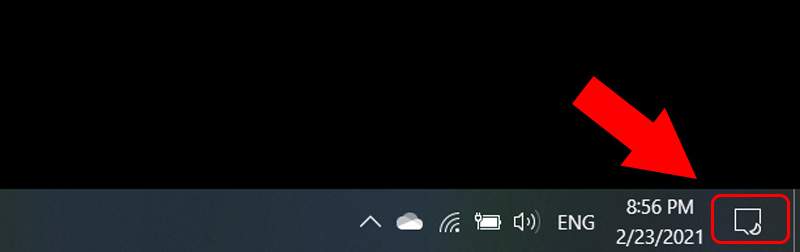Cách chia sẻ file nhanh chóng trên Windows 10, KHÔNG cần thêm phần mềm – https://dvn.com.vn/
Một số mẫu laptop đang kinh doanh tại Thế Giới Di Động:
Trả góp 0%
.jpg)
![]() Giá Rẻ Quá
Giá Rẻ Quá
MacBook Air M1 2020 7-core GPU
Mục Lục
Online giá rẻ quá
18.490.000₫
22.990.000₫
-19%
Quà 100.000₫
Bạn đang đọc: Cách chia sẻ file nhanh chóng trên Windows 10, KHÔNG cần thêm phần mềm – https://dvn.com.vn/
Trả góp 0%
Giảm sốc
Lenovo Ideapad 3 15IAU7 i3 1215U (82RK005LVN)10.990.000₫
13.890.000₫
-20%Quà 200.000₫
Trả góp 0%
Giá Rẻ Quá
HP 15s fq2716TU i3 1115G4 (7C0X3PA)10.990.000₫
13.690.000₫
-19%Quà 200.000₫
Trả góp 0%
Giá Rẻ Quá
Asus TUF Gaming F15 FX506LHB i5 10300H (HN188W)15.990.000₫
20.990.000₫
-23%Quà 750.000₫
Trả góp 0%
Giá Rẻ Quá
Acer Aspire 3 A315 58 54XF i5 1135G7 (NX.AM0SV.007)Online giá rẻ quá
13.490.000₫
16.990.000₫
-20%Quà 200.000₫
Giá Rẻ Quá
Dell Vostro 3510 i5 1135G7 (P112F002BBL)Online giá rẻ quá
17.390.000₫
22.990.000₫
-24%Quà 200.000₫
Trả góp 0%
Giá Rẻ Quá
MacBook Air M2 2022 8-core GPUOnline giá rẻ quá
25.490.000₫
32.990.000₫
-22%Quà 100.000₫
Trả góp 0%
Giá Rẻ Quá
Asus VivoBook 15X OLED A1503ZA i5 12500H (L1290W)Online giá rẻ quá
17.490.000₫
21.490.000₫
-18%Quà 750.000₫
Trả góp 0%
AMD Ryzen 7000
Lenovo IdeaPad 1 15AMN7 R5 7520U (82VG0061VN)10.690.000₫
12.690.000₫
-15%Quà 200.000₫
Xem thêm sản phẩm Laptop
Thao tác chia sẻ tệp tin, dữ liệu, hình ảnh,… rất quan trọng giúp bạn có thể nhanh chóng gửi nó đến với người nhận. Trong bài viết này, mình sẽ hướng dẫn các bạn cách chia sẻ file nhanh chóng trên laptop, máy tính Windows 10, không cần phải dùng bất cứ phần mềm nào. Cùng theo dõi nhé!
Điều kiện để có thể dùng được tính năng này là cả 2 máy tính (1 máy tính bạn dùng để gửi file và 1 máy tính nhận file bạn gửi) bắt buộc phải có Bluetooth 4.0 trở lên và đang sử dụng hệ điều hành Windows 10 (Phiên bản 1803 trở lên).
Để kiểm tra máy tính của bạn đang chạy phiên bản Windows 10 nào, bạn hoàn toàn có thể tìm hiểu thêm bài viết dưới đây :
>> > 3 cách kiểm tra phiên bản Windows 10 cài trên máy tính nhanh nhất– Bước 1: Mở Nearby Sharing trên 2 máy tính
Bạn nhấn vào nút Start ở góc trái màn hình hoặc nút Windows trên bàn phím > Gõ “nearby sharing” > Chọn Nearby Sharing Settings.
Mở Nearby Sharing trên 2 máy tính
Ở mục Nearby Sharing, bạn nhấn vào nút Off để chuyển sang On.
Chuyển sang On
– Bước 2: Chọn file và gửi đến người nhận
Trên máy tính dùng để gửi file, bạn tìm đến nơi lưu file muốn gửi > Nhấn chuột phải vào file > Chọn Chia sẻ (Share).
Chia sẻ
Bạn chọn tên máy tính mà bạn muốn gửi file .
Chọn máy tính muốn gửi
Bạn đợi cho máy tính người nhận đồng ý việc nhận file. Nếu bạn muốn hủy việc gửi file thì nhấn nút Cancel.
Nút Cancel
– Bước 3: Nhận file
Trên máy tính dùng để nhận file, bạn sẽ nhận được thông báo có file gửi đến. Bạn có thể chọn nút Save & Open để lưu và mở file lên, nút Save để lưu file và nút Decline để từ chối nhận file.
Nhận file
• Một số lưu ý khi chia sẻ file giữa hai máy tính:
– Tính năng san sẻ Nearby Sharing bắt buộc 2 máy tính phải ở gần nhau mới hoàn toàn có thể hoạt động giải trí được. Trong trường hợp bạn đã triển khai theo như những bước hướng dẫn ở trên nhưng không thành công xuất sắc thì hoàn toàn có thể do khoảng cách 2 máy quá xa nhau, hãy đặt gần nhau bạn nhé .
– Trên máy tính nhận file, nếu bạn không thấy bất kỳ thông báo nào về việc có người muốn chia sẻ file thì bạn có thể kiểm tra bằng cách nhấn vào nút Trung tâm thông báo (Notifications) ở góc phải màn hình.
Trung tâm thông báo
– Ngoài ra, để hoàn toàn có thể san sẻ file một cách nhanh nhất bạn nên liên kết 2 máy tính với cùng 1 WiFi. Cấu hình WiFi phải được đặt thành chính sách Riêng tư ( Private ) .
>> > Xem cụ thể cách thiết lập WiFi sang chính sách Riêng tư tại : WiFi riêng tư, công khai minh bạch trên Windows là gì ? Hướng dẫn cách quy đổi
Trên đây là những bước hướng dẫn giúp bạn hoàn toàn có thể san sẻ file giữa hai máy tính chạy Windows 10. Cảm ơn bạn đã theo dõi và hẹn gặp lại ở những bài viết sau .
Source: https://dvn.com.vn/
Category : Bản Tin DVN


.jpg)
.jpg)
.jpg)

.jpg)

.jpg)